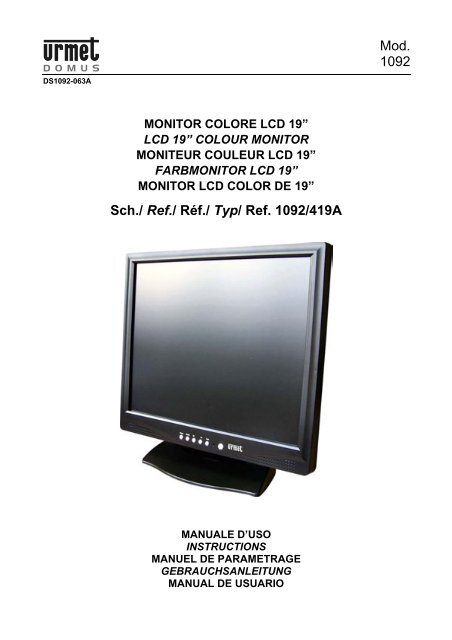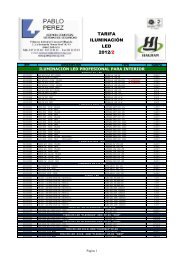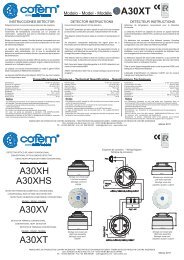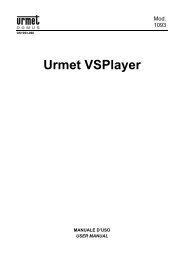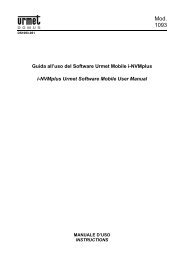Mod. 1092 Sch./ Ref./ Réf./ Typ/ Ref. 1092/419A
Mod. 1092 Sch./ Ref./ Réf./ Typ/ Ref. 1092/419A
Mod. 1092 Sch./ Ref./ Réf./ Typ/ Ref. 1092/419A
Create successful ePaper yourself
Turn your PDF publications into a flip-book with our unique Google optimized e-Paper software.
<strong>Mod</strong>.<strong>1092</strong>DS<strong>1092</strong>-063AMONITOR COLORE LCD 19”LCD 19” COLOUR MONITORMONITEUR COULEUR LCD 19”FARBMONITOR LCD 19”MONITOR LCD COLOR DE 19”<strong>Sch</strong>./ <strong>Ref</strong>./ Réf./ <strong>Typ</strong>/ <strong>Ref</strong>. <strong>1092</strong>/<strong>419A</strong>MANUALE D’USOINSTRUCTIONSMANUEL DE PARAMETRAGEGEBRAUCHSANLEITUNGMANUAL DE USUARIO
ITALIANOINDICE1 Informazioni generali ............................................................................................................................. 31.1 Descrizione prodotto e tipo di impiego......................................................................................... 31.1.1 Caratteristiche generali ........................................................................................................................ 31.2 Apertura della confezione ............................................................................................................ 31.2.1 Contenuto della confezione.................................................................................................................. 31.3 Avvertenze ................................................................................................................................... 41.3.1 Alimentazione....................................................................................................................................... 41.3.2 Precauzioni per la sicurezza ................................................................................................................ 41.3.3 Precauzioni per l’installazione .............................................................................................................. 41.3.4 Pulizia del dispositivo ........................................................................................................................... 41.3.5 Privacy e Copyright .............................................................................................................................. 42 Comandi e regolazioni ........................................................................................................................... 52.1 Controlli diretti .............................................................................................................................. 52.2 Controlli con menu TVCC OSD ................................................................................................... 62.2.1 Immagine ............................................................................................................................................. 72.2.2 Audio.................................................................................................................................................... 72.2.3 Impostazioni ......................................................................................................................................... 82.2.4 Funzioni PIP/POP ................................................................................................................................ 93 Qualità dei monitor LCD e pixel .......................................................................................................... 104 Specifiche prodotto.............................................................................................................................. 10DS<strong>1092</strong>-063A 2
1 INFORMAZIONI GENERALICaro Cliente,La ringraziamo dell’acquisto di questo prodotto.Il presente documento descrive come installare ed utilizzare il modello di Monitor LCD 19” URMET Domus S.p.A.<strong>Sch</strong>.<strong>1092</strong>/<strong>419A</strong>.Prima di usare l’apparecchiatura, leggere il presente manuale che ne descrive l’uso corretto e sicuro.Conservare questo manuale con attenzione ed in un luogo facilmente reperibile per poterlo consultare prontamentequando necessario.1.1 DESCRIZIONE PRODOTTO E TIPO DI IMPIEGOIl monitor a colori “LCD” <strong>Sch</strong>.<strong>1092</strong>/<strong>419A</strong> ha una struttura molto solida ed è progettato per funzionare in modocontinuativo, per cui può essere impiegato in impianti a TV a circuito chiuso senza rischi di sovra-affaticamento.Il monitor a schermo piatto dispone di uno schermo a cristalli liquidi (liquid crystal display, LCD) a matrice attiva, contransistor a pellicola sottile (thin-film transistor, TFT).NOTA BENEIl prodotto URMET Domus S.p.A. <strong>Sch</strong>.<strong>1092</strong>/<strong>419A</strong> è destinato ad impianti TVCC.1.1.1 CARATTERISTICHE GENERALI‣ Area visualizzabile 19”‣ Comandi frontali‣ Ingresso audio su prese RCA‣ Ingresso HDMI‣ Due canali d’ingresso video composito (BNC)‣ Due canali d’uscita video composito loop-through (BNC)‣ Ampia inclinazione per consentire la visualizzazione da una posizione seduta o in piedi, o durante glispostamenti da un lato all’altro‣ Funzioni PIP (Picture In Picture) e POP (Picture Over Picture)‣ Menù OSD multilingua per facilitare l’impostazione e l’ottimizzazione della schermata‣ Dimensioni compatte1.2 APERTURA DELLA CONFEZIONEVerificare che l’imballo ed il contenuto non presentino danni visibili. Se alcune parti non sono presenti o risultanodanneggiate, contattare immediatamente il rivenditore. In questi casi non tentare di utilizzare il dispositivo. Se il prodottodovesse essere rimandato al fornitore, assicurarsi di spedirlo con il suo imballo originale.1.2.1 CONTENUTO DELLA CONFEZIONE‣ Monitor LCD‣ Alimentatore 12VDC 4.16A‣ Cavo di alimentazione‣ Cavo VGA‣ Manuale istruzioniNOTA BENELa composizione degli accessori a corredo può essere variata senza alcun preavviso.DS<strong>1092</strong>-063A 3
1.3 AVVERTENZE1.3.1 ALIMENTAZIONE‣ Questo dispositivo deve essere alimentato esclusivamente con l’alimentatore fornito in dotazione. Verificare ilvalore della tensione di rete alla quale l’alimentatore dovrà essere collegato.‣ Per scollegare il cavo di alimentazione dalla presa impugnare la spina evitando di tirare il cavo.1.3.2 PRECAUZIONI PER LA SICUREZZA‣ Per prevenire il rischio di incendio e folgorazione evitare di esporre il dispositivo alla pioggia o all'umidità e diintrodurre al suo interno qualsiasi oggetto solido o liquido. Se ciò dovesse avvenire scollegare il dispositivo dallarete di alimentazione e farlo controllare da personale qualificato.‣ In nessun caso il dispositivo deve essere aperto. Per qualsiasi intervento di riparazione rivolgersi a personalequalificato oppure contattare il centro assistenza tecnico autorizzato.‣ Conservare questa apparecchiatura lontano dalla portata dei bambini; in caso contrario questi potrebberodanneggiarla, o danneggiarla accidentalmente.‣ Non toccare questa apparecchiatura con le mani bagnate per evitare scosse elettriche o danni meccanici.‣ Se l’apparecchiatura dovesse cadere o il contenitore esterno dovesse risultare danneggiato, cessarne l’utilizzo.Se si continuasse ad utilizzarla in queste condizioni, potrebbe essere provocata una scossa elettrica. In questocaso contattare il rivenditore, o l’installatore autorizzato.‣ Si consiglia di scollegare il cavo di alimentazione qualora il monitor non dovesse essere utilizzato per parecchiotempo.1.3.3 PRECAUZIONI PER L’INSTALLAZIONE‣ Per prevenire il surriscaldamento del dispositivo, collocarlo in una posizione che permetta il passaggio dell'ariaattraverso i fori previsti sullo chassis. Nel caso di installazione all’interno di un rack, assicurarsi che vi sianoalmeno 5 cm di spazio libero. Per lo stesso motivo non deve essere installato vicino a fonti di calore comeradiatori o condotti d'aria calda o in posizioni dove sia esposto direttamente all’irradiazione solare, così comenon deve essere installato in locali soggetti a eccessiva polvere, vibrazioni meccaniche o urti.‣ Non posizionare questa apparecchiatura su alcuna superficie instabile come un tavolo traballante o inclinato. Incaso contrario l’apparecchiatura potrebbe cadere con conseguenti lesioni o guasti meccanici.‣ Non installare questa apparecchiatura in alcun luogo dove possa essere esposta a umidità o acqua. Nonbagnarla con un getto d’acqua diretto per evitare la possibilità di incendio, scosse elettriche o guastomeccanico.‣ Se all’interno dell’apparecchiatura dovesse penetrare acqua o qualche altro materiale estraneo cessarnel’utilizzo al fine di evitare la possibilità di incendio e scosse elettriche. In questo caso contattare il rivenditore, ol’installatore autorizzato.‣ Non posare sul dispositivo oggetti pesanti o che generino calore, dato che ciò può danneggiare il mobile o faraumentare la temperatura interna, causando anomalie di funzionamento.‣ Le feritoie e le aperture del monitor servono per la ventilazione e non devono essere ostruite o coperte.‣ Non usare questa apparecchiatura in ambienti con presenza di fumo, vapore, umidità, polvere, o vibrazioniintense.‣ Non mettere in funzione il dispositivo immediatamente dopo il trasporto da un luogo freddo ad un luogo caldo eviceversa. Attendere mediamente tre ore: questo intervallo di tempo è necessario al dispositivo per adattarsi alnuovo ambiente (temperatura, umidità, ecc... ).‣ Il monitor è dotato di una base in plastica con piedini in gomma e può essere posizionato su una superficieorizzontale come una scrivania o un tavolo. Accertarsi che l’apparecchio sia fissato in maniera solida edaffidabile e non poggi su supporti o superfici instabili; un’eventuale caduta potrebbe causare seri danni apersone e all’apparecchiatura stessa.‣ Ricordarsi di regolare i comandi di luminosità e contrasto per ottenere la migliore immagine.‣ Il monitor può essere anche installato a parete mediante una staffa (non fornita a corredo).1.3.4 PULIZIA DEL DISPOSITIVO‣ Usare un panno asciutto e strofinare leggermente per eliminare polvere e sporcizia.‣ Nel caso in cui la sporcizia non fosse eliminabile con un panno asciutto, compiere l’operazione con un pannoinumidito con detergente neutro.‣ Non usare liquidi volatili come benzina, alcool, solventi ecc. o panni trattati chimicamente per pulire il dispositivoal fine di evitare deformazioni, deterioramenti o graffi della finitura della vernice.1.3.5 PRIVACY E COPYRIGHT‣ Il monitor LCD <strong>Sch</strong>.<strong>1092</strong>/<strong>419A</strong> è un dispositivo per sistemi TVCC. La registrazione delle immagini è subordinataalle leggi vigenti nel paese di utilizzo. È inoltre vietata la registrazione di immagini protette da Copyright.‣ Gli utenti del prodotto sono responsabili per il controllo ed il rispetto di tutte le norme e gli statuti locali relativi almonitoraggio e alla registrazione di segnali video. Il produttore NON potrà essere ritenuto responsabile per unutilizzo di questo prodotto che non sia in conformità con le norme in vigore. Per maggiori informazioniconsultare l’indirizzo web http://www.garanteprivacy.itDS<strong>1092</strong>-063A 4
2 COMANDI E REGOLAZIONI765432116151413121110982.1 CONTROLLI DIRETTICONNETTORE D’ALIMENTAZIONE (DC) [8]Connettere il cavo d’alimentazione dell’adattatore in dotazione nel rispettivo connettore DC.TASTO ACCENSIONE/SPEGNIMENTO [1]Consente l’accensione/spegnimento del monitor. L’illuminazione del led verde (2) indica lo stato d’accensione.NOTA BENE‣ Se dopo aver premuto il tasto (1) sul monitor dovesse apparire il seguente messaggio:CAVO SCONNESSOsignifica che è stato selezionato come input il segnale “PC”. Per selezionare il segnale “AV” premere il tasto (6)“SELECT” e selezionare la voce “AV1 o AV2” mediante i tasti (4-5) “◄►”. Premere nuovamente il tasto “SELECT”per confermare. In alto a sinistra apparirà il messaggio “AV1 o AV2”.‣ Se dopo aver premuto il tasto (1) sul monitor dovesse apparire il seguente messaggio:NESSUN SEGNALEcon conseguente spegnimento del monitor ed accensione del led ambra (2), significa che è stato selezionato comeinput il segnale “SV”. Per selezionare il segnale “AV” premere il tasto (6) “SELECT”. e selezionare la voce “AV1 oAV2” mediante i tasti (4-5) “◄►”. Premere nuovamente il tasto “SELECT” per confermare. In alto a sinistraapparirà il messaggio “AV o AV2”.‣ Se dopo aver premuto il tasto (1) sul monitor dovesse apparire il seguente messaggio:NESSUN SEGNALEnonostante sia selezionato come input il segnale “AV1 o AV2” con conseguente spegnimento del monitor edaccensione del led ambra (2), significa che il monitor non rileva alcun segnale video all’ingresso (13) “AV1 INPUT”o (15) “AV2 INPUT”.DS<strong>1092</strong>-063A 5
TASTO REGOLAZIONE AUTOMATICA (AUTO) [3]Disponibile solo nella modalità “PC”.TASTI DI REGOLAZIONE (◄►) [4-5]Consentono la regolazione delle funzioni di controllo e la selezione dei diversi tipi di segnale d’input.In modalità “AV” consentono la regolazione diretta del volume degli altoparlanti.Premere il tasto “◄” o “►” per diminuire o aumentare il valore del parametro.TASTO DI SELEZIONE / CONFERMA (SELECT) [6]Consente la visualizzazione del menù di selezione dei segnali d’input.Permette di selezionare e de-selezionare le voci di menù e sottomenù.Consente di selezionare l’ingresso del segnale da visualizzare (SORGENTE) mediante i tasti “◄” o “►” scegliendo tra leopzioni “PC”, “AV1”, “AV2” e “HDMI”.NOTA BENEPer l’impiego con apparati TVCC selezionare la voce “AV1 o AV2”.TASTO MENÙ OSD [7]Consente l’accesso e l’uscita dal menù OSD (On Screen Display).INGRESSO HDMI [9]Questo connettore consente il collegamento di dispositivi video HDMI.INGRESSO SEGNALE PC (VGA) [10]Ingresso PC.INGRESSO AUDIO PC (PC AUDIO) [11]Ingresso audio PC su presa Jack.INGRESSI AUDIO (AV AUDIO) [12]Ingressi audio su prese RCA.INGRESSI VIDEO (AV1 - AV2 INPUT) [13] [15]Questi connettori BNC consentono il collegamento del segnale video.USCITA VIDEO (AV1 - AV2 OUTPUT) [14] [16]Questi connettori BNC consentono di prelevare il segnale video proveniente da “AV1-AV2 INPUT” (13-15) e di inviarli adun altro ingresso video (come per esempio un altro monitor o un DVR).2.2 CONTROLLI CON MENU TVCC OSDTramite la pressione del tasto “MENU “(7) è possibile accedere ai menù e sottomenù d’impostazione, definendo lefunzioni di controllo.Premendo il tasto (7), apparirà la seguente videata.Procedura‣ Per selezionare i diversi menù e sottomenù d’impostazione utilizzare il tasto “SELECT”.‣ Effettuare la regolazione mediante la pressione dei tasti “◄” e “►”.‣ Premere nuovamente il tasto “SELECT” per confermare.‣ Per uscire dal menù o dai sottomenù premere ripetutamente il tasto “MENU”.DS<strong>1092</strong>-063A 6
2.2.1 IMMAGINESelezionando l’iconaapparirà la videata con le impostazioni di visualizzazione.IMPOSTAZ. IMMAGINIConsente di variare le pre-impostazioni delle immagini.Premere i tasti “◄►” per selezionare l’impostazione preferita.LUMINOSITÀConsente di variare la luminosità dell’immagine in funzione della luce ambientale. Premere il tasto “►” per aumentare edil tasto “◄” per diminuire il valore del parametro.CONTRASTOConsente di modificare il contrasto tra le parti bianche e quelle nere dell'immagine. Regolando correttamente il contrastoè possibile ottenere una chiara risoluzione delle gradazioni bianche, nere e grigie. Premere il tasto “►” per aumentare edil tasto “◄” per diminuire il valore del parametro.TONALITA’Attenzione: non modificare questo parametroSATURAZIONEConsente di regolare l’intensità del colore. Premere il tasto “►” per aumentare ed il tasto “◄” per diminuire il valore delparametro.NITIDEZZAConsente di variare la nitidezza dell’immagine in funzione della luce ambientale. Premere il tasto “►” per aumentare ed iltasto “◄” per diminuire il valore del parametro.TEMP. COLOREConsente di variare le pre-impostazioni dei colori.Premere i tasti “◄►” per selezionare l’impostazione preferita.DNRConsente di disabilitare o inserire 3 possibili valori di filtro di rumore: basso, medio, alto.2.2.2 AUDIOSelezionando l’iconaapparirà la seguente videata.VOLUMEConsente di regolare il livello audio.Premere il tasto “►” per aumentare ed il tasto “◄” per diminuire il valore del parametro.MUTEConsente di escludere l’audio.Premere i tasti “◄►” per attivare / disattivare la funzione muto.DS<strong>1092</strong>-063A 7
2.2.3 IMPOSTAZIONISelezionando l’icona apparirà la seguente videata con le impostazioni relative alla selezione della lingua, allaregolazione delle dimensioni dell’immagine e alla posizione dell’immagine sullo schermo.SELEZIONE LINGUAConsente di scegliere la lingua di visualizzazione. Premere il tasto “◄” o “►” per la scelta.H POSIZIONEConsente di variare la posizione orizzontale dell’immagine ripresa sullo schermo. Premere il tasto “►” per spostarel’immagine verso sinistra ed il tasto “◄” per spostare l’immagine verso destra.V POSIZIONEConsente di variare la posizione verticale dell’immagine ripresa sullo schermo. Premere il tasto “►” per spostarel’immagine verso l’alto ed il tasto “◄” per spostare l’immagine verso il basso.H ZOOMConsente di variare la larghezza dell’immagine ripresa sullo schermo. Premere il tasto “►” per aumentare le dimensionied il tasto “◄” per diminuire le dimensioni.V ZOOMConsente di variare l’altezza dell’immagine ripresa sullo schermo. Premere il tasto “►” per aumentare le dimensioni ed iltasto “◄” per diminuire le dimensioni.CONFIG. FABBRICAConsente di caricare i valori di default relativi a posizione e dimensioni dell’immagine.DS<strong>1092</strong>-063A 8
3 QUALITÀ DEI MONITOR LCD E PIXELI monitor TFT (thin-film transistor, con transistor a pellicola sottile) a matrice attiva utilizzano una tecnologia ad altaprecisione, conforme agli standard Urmet, in grado di garantire prestazioni esenti da disturbi.Tuttavia, lo schermo potrebbe presentare piccole imperfezioni di carattere estetico, come ad esempio punti neri obrillanti. Si tratta di una accezione comune, connessa con la natura specifica della tecnologia TFT, che determinal’eventuale presenza di discontinuità sullo schermo e non specifica di Urmet.Le imperfezioni sono provocate da uno o più pixel o sub-pixel difettosi.‣ Un pixel è costituito da un sub-pixel rosso, uno verde e uno blu.‣ Un pixel intero difettoso è sempre acceso (un punto luminoso su uno sfondo scuro), oppure è sempre spento (unpunto scuro su uno sfondo luminoso).‣ Un sub-pixel difettoso (dot defect) è meno visibile di quanto non sia un pixel intero difettoso, ed è visibile solo suuno sfondo specifico.Urmet assicura che i suoi monitor LCD sono conformi agli standard di qualità vigenti, e garantisce dunque non più di:‣ 1 punto (dot) luminoso.‣ 1 punto scuro.‣ 2 punti luminosi e scuri in totale.Urmet si aspetta, col tempo, di continuare a migliorare la qualità dei display a cristalli liquidi con un numero sempreinferiore di imperfezioni estetiche.La presente comunicazione informa il Cliente Urmet relativamente allo standard qualitativo dei display LCD al fine direndere un servizio il più trasparente possibile.4 SPECIFICHE PRODOTTOLCD Display: .............................................................................................................................................................19” TFTTempo di risposta:..........................................................................................................................................................8 msRisoluzione:........................................................................................................................................................1280 x 1024Pixel: ................................................................................................................................................................0.297 x 0.297Visualizzazione colori:......................................................................................................................................... 16.7 milioniRapporto di contrasto:.................................................................................................................................................. 500:1Luminosità:............................................................................................................................................................ 250 cd/m 2Frequenza orizzontale:........................................................................................................................................31÷65 kHzVelocità di refresh verticale: ................................................................................................................................. 56÷75 HzAngolo di visuale: ....................................................................................................................-80°÷+80° (160°) orizzontale....................................................................................................................................................-80°÷+55° (135°) verticaleIngressi audio:................................................................................................................................................................RCAIngressi video composito:..............................................................................2 Segnali video composito - 1.0Vpp 75Ω BNCUscite video composito loop-through: ..........................................................2 Segnale video composito - 1.0Vpp 75Ω BNCIngresso HDMI: ............................................................................................................................................................ HDMIIngresso SVGA: ............................................................................................................................................ RGB analogicoAdattatore di alimentazione:.....................................................................................AC Input: 100÷240 V ~ 1.6A, 50/60Hz...........................................................................................................................................................DC Output: 12V/4.16ATemperatura di funzionamento: .........................................................................................................................0°C÷+40°CTemperatura di immagazzinamento:.............................................................................................................. -25°C÷+60°CControlli pannello frontale:........................................................................On/Off - Volume - Menù OSD - Tasti di selezioneComandi OSD: .............................................. Impostazioni di visualizzazione - Impostazioni audio - Impostazioni PIP/POPUmidità:............................................................................................................. 10%÷90% Senza formazione di condensaDimensioni (lung. x larg. x prof.):...........................................................................................................434 x 412 x 330 mmPeso netto: .....................................................................................................................................................................6 KgUscite audio: ....................................................................................................................................... 2 altoparlanti – 2,5 WNOTA BENELe caratteristiche tecniche possono essere soggette a variazione senza alcun preavviso.DS<strong>1092</strong>-063A 10
2 CONTROLS AND SETTINGS765432116151413121110982.1 DIRECT CONTROLSPOWER CONNECTOR (DC) [8]Plug the power wire of the adapter provided into the respective DC.ON/OFF BUTTON [1]This is used to switch the monitor on and off. The green LED (2) lights up when the monitor is on.IMPORTANT NOTE‣ If the following message appears on the monitor after pressing the button (1):NO CABLEit means that “PC” signal input has been selected. To select “AV” signal, press button (6) “SELECT” and select“AV1 or AV2” by means of buttons (4-5) “◄►”. Press “SELECT” again to confirm. The “AV1 o AV2” will appear inthe top right.‣ If the following message appears on the monitor after pressing the button (1):NO SIGNALit means that ‘SV’ signal input is selected. The monitor will switch off and the amber LED (2) will light up in thiscase. To select “AV” signal, press button (6) “SELECT” and select “AV1 or AV2” by means of buttons (4-5) “◄►”.Press “SELECT” again to confirm. The “AV1 o AV2” will appear in the top left.‣ If the following message appears on the monitor after pressing the button (1):NO SIGNALdespite “AV2 o AV2” input is selected, the monitor was switched off and the amber LED (2) lighted up, it meansthat the monitor has detected no video signal on input (13) “AV1 INPUT” or (15) “AV2 INPUT”.DS<strong>1092</strong>-063A 14
AUTOMATIC ADJUSTMENT BUTTON (AUTO) [3]Available in “PC” mode only.ADJUSTMENT BUTTONS (◄►) [4-5]These are used to select the various input signals and to select control functions.In “AV” mode, they directly control speaker volume.Press “◄” or “►” to decrease or increase the value of the parameter.SELECTION/CONFIRMATION BUTTON (SELECT) [6]This is used to display the input signal selection menu. It is used to select and deselect the menu and submenu items.This setting is used to select the signal source to be displayed.Press “◄” or “►” to select among the options “PC”, “AV1”, “AV2” and “HDMI”.IMPORTANT NOTESelect “AV1 o AV2” to use CCTV devices.OSD MENU BUTTON [7]This is used to access and quit the OSD (On-Screen Display) menu.HDMI INPUT [9]This connector allows the connection of HDMI video devices.PC SIGNAL INPUT (VGA) [10]PC input.PC AUDIO INPUT (PC AUDIO) [11]Jack socket audio input.AUDIO INPUTS (AV AUDIO) [12]RCA socket audio inputs.VIDEO INPUTS (AV1 - AV2 INPUT) [13] [15]These BNC connectors are used to connect the video signal.VIDEO OUTPUT (AV1 - AV2 OUTPUT) [14] [16]These BNC connectors allow to draw the video signal coming from “AV2 INPUT” (13-15) and send it to another videoinput (such as, for example, another monitor or a DVR).2.2 OSD CCTV MENU CONTROLSButton (7) can be used to access menus and submenus and to define control functions.Press button (7), the following screen will appear:Procedure‣ Press “SELECT” to select the various menus and submenus.‣ Use “◄” and “►” to adjust.‣ Press “SELECT” again to confirm.‣ To quit the menu or submenus, press repeatedly “MENU”.DS<strong>1092</strong>-063A 15
2.2.1 IMAGESSelect theicon: the following screen will appear, that shows display settings.IMAGES SETTINGThis setting is used to change default images parameters.Press “►◄” to select the desired one.BRIGHTNESSThis setting is used to change the brightness of the image according to ambient light. Press “►” or “◄” to increase ordecrease the parameter setting.CONTRASTThis setting is used to change the contrast between the black and white areas of the image. Clear resolution of the white,black and grey scales can be obtained by correctly setting contrast. Press “►” or “◄” to increase or decrease theparameter setting.SATURATIONThis setting is used to adjust the colour intensity. Press “►” or “◄” to increase or decrease the parameter setting.HUEImportant: Do not change this setting.SHARPNESSThis setting is used to adjust the shade of the image. Press “►” or “◄” to increase or decrease the parameter setting.COLOUR TEMP.This setting is used to change colour default parameters.Press “►◄” to select the desired one.DNRIt allows to disable or enable 3 noise filter values: low, medium, high.2.2.2 AUDIOSelect theicon: the following screen will appear:VOLUMEThis setting is used to adjust the volume. Press “►” or “◄” to increase or decrease the parameter setting.MUTEThis setting is used to exclude audio. Press “►◄” to enable/disable this function.DS<strong>1092</strong>-063A 16
2.2.3 SETTINGSSelect the icon: the following screen with general settings will appear, that shows the settings concerning thelanguage, the adjustment of image size and the image position on the screen.LANGUAGEThis setting is used to select the menu language. Press “◄” or “►” to select.H POSITIONThis setting is used to change the horizontal position of the image on the screen. Press “►” to move the imagerightwards. Press “◄” to move the image leftwards.V POSITIONThis setting is used to change the vertical position of the image on the screen. Press “►” to move the image upwards.Press “◄” to move the image dowrwards.H ZOOMThis setting is used to change the horizontal size of the image on the screen. Press “►” to move the image rightwards.Press “◄” to move the image leftwards.V ZOOMThis setting is used to change the vertical size of the image on the screen. Press “►” to move the image upwards. Press“◄” to move the image dowrwardsDEFAULT SETTINGS RESTOREThis setting is used to restore the default values concerning image position and size.DS<strong>1092</strong>-063A 17
2.2.4 PIP/POP FUNCTIONSSelect the icon from left: the following screen will appear, that shows the settings concerning PIP (Picture InPicture) and POP (Picture Over Picture) functions.Multi WindowThis setting is used to select Picture In Picture and Picture Over Picture display mode. Press “►” and “◄” to select thedesired mode.Sub sourceThis setting is used to select the secondary video source for PIP/POP functions. Press “►” and “◄” to select the desiredsource.SizeThis setting is used to select the size of the secondary video window. Press “►” and “◄” to select the desired size.PositionThis setting is used to select the position of the secondary video window. Press “►” and “◄” to select the desiredposition.Border colourThis setting is used to select the border colour of the secondary video window. Press “►” and “◄” to select the desiredcolour.Sound SourceThis setting is used to select the sound source for PIP/POP functions. Press “►” and “◄” to select the desired source.SwapThis setting is used to swap primary and secondary source.DS<strong>1092</strong>-063A 18
3 LCD MONITOR QUALITY AND PIXELThe TFT monitor uses high-precision technology, manufactured according to Urmet standards, to guarantee trouble-freeperformance. Nevertheless, the display may have cosmetic imperfections that appear as small bright or dark spots. Thisa common matter related to the specific nature of TFT technology which determines the possible presence ofdiscontinuity on the screen and is not specific to Urmet products.These imperfections are caused by one or more defective pixels or sub-pixels.‣ A pixel consists of one red, one green, and one blue sub-pixel.‣ A defective whole pixel is always turned on (a bright spot on a dark background), or it is always off (a dark spot ona bright background). The first is the more visible of the two.‣ A defective sub-pixel (dot defect) is less visible than a defective whole pixel and is small and only visible on aspecific background.Urmet guarantees that LCD monitors comply to the current quality standards and consequently no more than:‣ 1 bright dots.‣ 1 dark dots.‣ 2 total bright and dark dots.‣ No more than two adjacent (less than 2.5 mm edge-to-edge) defective pixels.Urmet expects that the quality of liquid crystal displays will improve in time with a decrease in the number ofimperfections.With the present communication Urmet wishes to inform customers of the quality standard of the LCD to ensure aservice as transparent as possible.4 PRODUCT SPECIFICATIONSLCD Display: .............................................................................................................................................................19” TFTResponse time: ..............................................................................................................................................................8 msResolution: .........................................................................................................................................................1280 x 1024Pixels: ..............................................................................................................................................................0.297 x 0.297Colours:................................................................................................................................................................ 16.7 milionContrast ratio:............................................................................................................................................................... 500:1Brightness: ............................................................................................................................................................ 250 cd/m 2Horizontal frequency: ..........................................................................................................................................31÷65 kHzVertical refresh rate:............................................................................................................................................. 56÷75 HzFrame angle: ............................................................................................................................ -80°÷+80° (160°) horizontal......................................................................................................................................................-80°÷+55° (135°) verticalAudio input: ....................................................................................................................................................................RCAComposite video input:..................................................................................2 Composite video signals - 1.0Vpp 75Ω BNCComposite loop-through video output: ............................................................2 Composite video signal - 1.0Vpp 75Ω BNCHDMI input: .................................................................................................................................................................. HDMISVGA input: .................................................................................................................................................... RGB analogicPower adapter:.........................................................................................................AC Input: 100÷240 V ~ 1.6A, 50/60Hz...........................................................................................................................................................DC Output: 12V/4.16AWorking temperature range:...............................................................................................................................0°C÷+40°CStorage temperature range: ........................................................................................................................... -25°C÷+60°CFront panel controls: ............................................................................... On/Off - Volume - OSD Menù – Selection buttonsOSD controls:............................................................. View settings – Various settings – OSD settings – PIP/POP settingsHumidity: .......................................................................................................................... 10%÷90% Without condensationDimensions (L x W x D):........................................................................................................................430 x 414 x 330 mmNet weigh: ......................................................................................................................................................................6 KgAudio outputs: ........................................................................................................................................ 2 speakers – 2.5 WImportant note:Product specifications may be subject to change without prior notice.DS<strong>1092</strong>-063A 19
FRANÇAISTABLE DES MATIERES1 Generalites ............................................................................................................................................ 221.1 Description produit – caracteristiques generales....................................................................... 221.1.1 Caracteristiques generales................................................................................................................. 221.2 Ouverture de la boite ................................................................................................................. 221.2.1 Contenu de la boite ............................................................................................................................ 221.3 Avertissements .......................................................................................................................... 231.3.1 Alimentation ....................................................................................................................................... 231.3.2 Precautions pour la securite............................................................................................................... 231.3.3 Precautions pour l’installation............................................................................................................. 231.3.4 Nettoyage du dispositif ....................................................................................................................... 241.3.5 Sauvegarde de la vie privee et copyright ........................................................................................... 242 Controles et reglages........................................................................................................................... 252.1 Controles directs ........................................................................................................................ 252.2 Menu de parametrage OSD....................................................................................................... 262.2.1 Image ................................................................................................................................................. 272.2.2 Audio.................................................................................................................................................. 272.2.3 Configuration...................................................................................................................................... 282.2.4 Fonctions incrustation image : PIP/POP ............................................................................................ 293 Qualite des ecrans a cristaux liquides et pixel .................................................................................304 Specifications du produit .................................................................................................................... 31DS<strong>1092</strong>-063A 20
PREAMBULE :Paramétrage de la langue de travail du moniteur :1°) Appuyer sur le bouton MENU2°) Aller sur OSD SETUP avec la touche “►”3°) Appuyer sur le bouton SELECT pour valider4°) Dans l’option LANGUAGE, choisir FRANÇAIS5°) Appuyer sur SELECT pour valider6°) Appuyer sur MENU 2 fois pour revenir à l’affichage standardDS<strong>1092</strong>-063A 21
1 GENERALITESCher Client,Nous vous remercions d’avoir acheté ce produit Urmet.Le présent document illustre les modalités d'installation et d'utilisation de modèle de moniteur en couleurs LCD 19’’URMET Domus Réf.<strong>1092</strong>/<strong>419A</strong>.Avant d'utiliser l'équipement, lire le présent manuel, qui en décrit le fonctionnement correct et sûr.Conserver le présent manuel avec soin et dans un lieu facilement identifiable pour pouvoir le consulter aisément en casde besoin1.1 DESCRIPTION PRODUIT – CARACTERISTIQUES GENERALESLe moniteur en couleurs “LCD” Réf.<strong>1092</strong>/<strong>419A</strong> est doté d’une structure très solide. Ils sont conçus pour fonctionner defaçon continue et peuvent être utilisés dans des systèmes télévisé à circuit fermé sans risque de s’exposer à un surfonctionnement.Ils sont dotés d’un affichage à cristaux liquides à matrice active de type TFT.*NOTE IMPORTANTELe produit URMET Domus S.p.A. Réf.<strong>1092</strong>/<strong>419A</strong> est destiné aux installations TVCC.1.1.1 CARACTERISTIQUES GENERALES‣ Surface d'affichage 19”‣ Commandes en façade‣ Entrée audio sur prises RCA et sur prise Jack‣ Entrée HDMI‣ Deux voies d'entrée vidéo composite (BNC)‣ Voie de sortie vidéo composite loop-through (BNC)‣ Ample inclinaison pour permettre la visualisation depuis la position assise ou debout ou encore lors desdéplacements d'un côté à l'autre‣ Fonctions incrustation vidéo PIP (Image dans l’image) et POP (Image sur Image)‣ Menu de paramétrage OSD pour configurer et optimiser l’affichage‣ Support avec pied pivotant‣ Taille compacte1.2 OUVERTURE DE LA BOITEVérifier que l’emballage et son contenu ne présentent aucun dommage visible. S’il manque une pièce ou si des piècessont endommagées, contacter immédiatement le revendeur. Ne tenter d’utiliser le dispositif, en aucun cas. Sinécessaire, le produit doit impérativement être retourné au fournisseur dans son emballage d’origine..1.2.1 CONTENU DE LA BOITE‣ Moniteur LCD 19”‣ Bloc alimentation12VDC 4.16A‣ Câble alimentation‣ Câble VGA‣ Manuel d’utilisation*NOTE IMPORTANTELes accessoires fournis peuvent être changés sans préavisDS<strong>1092</strong>-063A 22
1.3 AVERTISSEMENTS1.3.1 ALIMENTATION‣ Ce dispositif doit être exclusivement alimenté à l'aide de l'alimentation livrée de série. Vérifier la valeur dela tension secteur à laquelle sera branchée l'alimentation.‣ Pour débrancher le câble d’alimentation de la prise, saisir la fiche en évitant de tirer sur le câble.1.3.2 PRECAUTIONS POUR LA SECURITE‣ Pour éviter tout risque d'incendie ou d'électrocution, ne pas exposer le dispositif à la pluie ou à l'humiditéet éviter d'y introduire tout objet ou liquide. En cas de besoin, débrancher le dispositif du secteur et lefaire contrôler par du personnel qualifié.‣ Le dispositif ne doit être ouvert en aucun cas. Toutes les interventions de réparation doivent êtreconfiées à du personnel qualifié ou au centre d’assistance technique agréé.‣ Conserver cet équipement loin de la portée des enfants ; dans le cas contraire, ces derniers pourraientl'endommager par inadvertance.‣ Ne pas toucher cet équipement les mains mouillées, pour éviter tous risques d'électrocution ou dedommages mécaniques.‣ En cas de chute de l'équipement ou d'endommagement de son boîtier extérieur, cesser immédiatementde l'utiliser. Dans le cas contraire, l'on s'exposerait à des risques d'électrocution. Dans ce cas, contacterun revendeur ou un installateur agréé.‣ Il est conseillé de débrancher le câble d’alimentation chaque fois que le moniteur reste inutilisé pour unepériode prolongée.1.3.3 PRECAUTIONS POUR L’INSTALLATION‣ Pour prévenir la surchauffe du dispositif, placer le dispositif à un emplacement qui permet le passage del’air à travers les orifices prévus à cet effet sur le châssis. Dans le cas d’installation à l’intérieur d’unebaie, vérifier la présence d’au moins 5 cm d’espace libre. Pour le même motif, il ne peut être installé àproximité de sources de chaleur, comme des radiateurs ou des conduites d’air chaud, ou à desemplacements directement exposés aux radiations du soleil ou dans des locaux exposés à un tauxexcessif de poussières, de vibrations ou de heurts.‣ Eviter de positionner l'équipement sur une surface instable ou inclinée. Le cas échéant, l'équipementpourrait tomber et provoquer des dommages corporels ou mécaniques.‣ Eviter d'installer l'équipement dans un endroit où il risque d'être exposé à l'humidité ou à l'eau. Ne pasexposer l'équipement à un jet d'eau direct pour éviter tout risque d'incendie, d'électrocution ou de pannemécanique.‣ Si de l'eau ou des corps étrangers pénètrent à l'intérieur de l'équipement, cesser immédiatement del'utiliser pour éviter tout risque d'incendie ou d'électrocution. Dans ce cas, contacter un revendeur ou uninstallateur agréé.‣ Veiller à ne poser sur le dispositif aucun objet lourd ou objet générant de la chaleur, étant donné que celapourrait endommager le meuble ou provoquer une augmentation de la température interne, à l’origined’anomalies de fonctionnement.‣ Ne pas recouvrir l'équipement avec un chiffon pendant son fonctionnement pour éviter toute déformationdu boîtier extérieur et surchauffe des composants intérieurs, avec risque d'incendie, d'électrocution ou depanne mécanique.‣ Ne pas approcher des aimants ou objets aimantés à proximité du dispositif pour éviter toute anomalie defonctionnement.‣ Les orifices et ouvertures du boîtier ont une fonction d’aération. Ces ouvertures ne doivent pas êtrebouchées ou couvertes.‣ Ne pas utiliser cet équipement dans des locaux caractérisés par la présence de fumée, vapeur, humidité,poussière ou fortes vibrations.‣ Ne pas faire fonctionner le dispositif immédiatement après le transport d’un lieu froid à un lieu chaud ouvice versa. Attendre en moyenne trois heures : cet intervalle de temps est nécessaire au dispositif pours’adapter au nouvel environnement (température, humidité, etc.).‣ Le moniteur est doté d’une base en plastique avec des pieds en caoutchouc et peut être positionné surune surface horizontale comme un bureau ou une table. Vérifier que l’appareil est fixé de manière solideet fiable et qu’il ne repose pas sur des supports ou surfaces instables ; une chute éventuelle pourraitprovoquer de graves dommages aux personnes et à l’équipement.‣ Se rappeler de régler les commandes de luminosité et de contraste pour obtenir la meilleure image.‣ Le moniteur peut être également fixé au mur à l’aide d’un étrier (non livré de série).DS<strong>1092</strong>-063A 23
1.3.4 NETTOYAGE DU DISPOSITIF‣ Utiliser un chiffon sec et frotter légèrement pour éliminer la poussière et la saleté.‣ S'il est impossible d'éliminer la saleté à l'aide d'un chiffon sec, utiliser un chiffon humecté d'un détergentneutre.‣ Eviter d'utiliser des liquides volatils (essence, alcool, solvants, etc.) ou des chiffons traités chimiquementpour nettoyer le dispositif, afin d'éviter déformations, détériorations ou éraflures de la peinture de finition.1.3.5 SAUVEGARDE DE LA VIE PRIVEE ET COPYRIGHT‣ Les utilisateurs du produit sont responsables du contrôle et du respect de toutes les normes et desrèglements locaux en matière de monitorage et d'enregistrement de signaux vidéo. Le fabricant nesaurait être tenu pour responsable d'une utilisation du produit non conforme aux normes en vigueur.DS<strong>1092</strong>-063A 24
2 CONTROLES ET REGLAGES765432116151413121110982.1 CONTROLES DIRECTSCONNECTEUR ALIMENTATION (DC) [8]Connectez ici le bloc d’alimentation fourni iciBOUTON ARRET/MARCHE [1]La LED verte (2) s’allume quand le moniteur est sous tension.*NOTE IMPORTANTE‣ Si le message suivant apparaît à l’écran après avoir appuyé sur le bouton Arrêt/Marche (1):NO CABLECela signifie que l’entrée PC est sélectionnée. Pour choisir une entrée vidéo “AV” , appuyer sur le bouton (6)“SELECT” et sélectionner “AV1 or AV2” à l’aide des boutons (4-5) “◄►”. Appuyer sur “SELECT” (6) pourconfirmer. Le logo “AV1” ou “AV2” apparaîtra dans le coin droit.‣ Si le message suivant apparaît à l’écran après avoir appuyé sur le bouton Arrêt/Marche (1)NO SIGNALCela signifie que l’entrée ‘SV’ est sélectionnée. Le moniteur va s’éteindre , et la LED orange LED (2) va s’allumer.Pour choisir une entrée vidéo “AV” , appuyer sur le bouton (6) “SELECT” et sélectionner “AV1 or AV2” à l’aide desboutons (4-5) “◄►”. Appuyer sur “SELECT” (6) pour confirmer. Le logo “AV1” ou “AV2” apparaîtra dans le coingauche.‣ Si le message suivant apparaît à l’écran après avoir appuyé sur le bouton Arrêt/Marche (1)NO SIGNALbien que l’entrée “AV1” ou “AV2” soit sélectionnée, le moniteur n’a détecté aucun signal sur les entrées (13) “AV1INPUT” ou (15) “AV2 INPUT”.DS<strong>1092</strong>-063A 25
BOUTON DE REGLAGE AUTOMATIQUE (AUTO) [3]Seulement actif en mode “PC”.BOUTONS DE REGLAGES (◄►) [4-5]Ces boutons servent à sélectionner l’entrée active et à se déplacer et régler les paramètres dans les menus.En mode “AV” , ils contrôlent directement le volume sonore.Utilisez “◄” ou “►” pour augmenter ou diminuer les valeurs.BOUTON DE SELECTION / CONFIRMATION (SELECT) [6]Il sert à sélectionner l’entrée active en utilisation. Il sert à sélectionner et désélectionner les articles dans les menus etsous-menus. En mode utilisation , il permet de commuter l’entrée activeAppuyez ensuite sur “◄” ou “►” pour choisir parmi “PC”, “AV1”, “AV2” et “HDMI”.*NOTE IMPORTANTESeules les entrées AV1 et AV2 sont utilisables pour la connexion directe de signaux vidéoBOUTON MENU OSD [7]Ce bouton donne accès et quitte le menu OSD (On-Screen Display).ENTREE HDMI [9]Pour la connexion de périphériques HDMI.ENTREE VGA [10]Entrée VGA pour PC et enregistreurs numériques.ENTREE AUDIO PC (PC AUDIO) [11]Entrée son au format Jack.ENTREE AUDIO (AV AUDIO) [12]Entrée son au format RCA.ENTREES VIDEO (AV1 - AV2 INPUT) [13] [15]Entrées vidéo au format BNC pour signaux vidéo composite.SORTIES VIDEO (AV1 - AV2 OUTPUT) [14] [16]Ces connecteurs BNC ne sont qu’une recopie physique des entrées BNC afin de renvoyer les signaux vers d’autreséquipements = moniteur, enregistreur numérique, etc.…2.2 MENU DE PARAMETRAGE OSDLe bouton MENU (7) peut être utilisé pour accéder aux menus et sous menus de l’interface de paramétrage.Après un appui sur le bouton MENU (7), l’écran suivant va apparaitre:Procédure‣ Appuyez sur “SELECT” pour sélectionner dans les menus et sous menus.‣ Choisir les valeurs avec “◄” ou “►” .‣ Appuyez sur “SELECT” pour confirmer.‣ Pour quitter les menus et sous menus, appuyez plusieurs fois sur “MENU”DS<strong>1092</strong>-063A 26
2.2.1 IMAGEChoisissez l’icônepour régler les paramètres d’affichage.LUMINOSITEPermet de régler la luminosité en fonction de la lumière ambiante.Réglez avec les touches “►” ou “◄” pour augmenter ou diminuer la valeur.CONTRASTEPermet de régler le contraste entre les zones sombres et les zones claires de l’image. Un réglage correct permet d’avoirune image ou les zones claires, sombres et grises sont bien définies.Réglez avec les touches “►” ou “◄” pour augmenter ou diminuer la valeurTEMP COUL.Permet de régler la température de couleur de l’image, pour s’adapter aux conditions de lumiére ambiante..Réglez avec les touches “►” ou “◄” pour choisir le paramètre désiré.AUTOMATIQUEAjuste automatiquement les réglages.Réglez avec les touches “►” ou “◄” pour augmenter ou diminuer la valeur.HORLOGE DE PIXELS<strong>Mod</strong>ifie la base temps de synchronisation du signal. Ce réglage n’est pas à modifier normalement.Réglez avec les touches “►” ou “◄” pour augmenter ou diminuer la valeur.PHASE<strong>Mod</strong>ifie la phase du signal affiché. A utiliser en cas d d’image instable.Réglez avec les touches “►” ou “◄” pour augmenter ou diminuer la valeur.2.2.2 AUDIOChoisissez l’icônepour accéder aux réglages du son:VOLUMEPermet de régler le volumeRéglez avec les touches “►” ou “◄” pour augmenter ou diminuer la valeur.MUETPermet d’arrêter le son. Réglez avec les touches “►” ou “◄” pour augmenter ou diminuer la valeur.DS<strong>1092</strong>-063A 27
2.2.3 CONFIGURATIONChoisissez l’icône pour accéder aux réglages suivants : langue des menus, ajustement de la taille et de la positionde l’image dans le moniteur.LANGUEPermet de choisir la langue de travail du moniteur.Réglez avec les touches “►” ou “◄” pour augmenter ou diminuer la valeur.H POSITIONPermet de régler la position horizontale de l’image dans le moniteur.Appuyez sur “►” pour déplacer l’image vers la droite. Appuyez sur “◄” pour déplacer l’image vers la gauche.V POSITIONPermet de régler la position verticale de l’image dans le moniteur.Appuyez sur “►” pour déplacer l’image vers le haut. Appuyez sur “◄” pour déplacer l’image vers le bas.H LARGEURPermet de régler la largeur de l’image affichée.Appuyez sur “►” pour déplacer l’image vers la droite. Appuyez sur “◄” pour déplacer l’image vers la gauche.V LARGEURPermet de régler la hauteur de l’image affichée.Appuyez sur “►” pour déplacer l’image vers le haut. Appuyez sur “◄” pour déplacer l’image vers le basRESETPermet de remettre les réglages aux valeurs par défaut .DS<strong>1092</strong>-063A 28
2.2.4 FONCTIONS INCRUSTATION IMAGE : PIP/POPChoisissez l’icône pour accéder aux fonctions d’incrustation d’images, permettant d’afficher simultanément 2signaux différents : PIP ( Image dans l’image) ou POP (Image sur Image).Multi fenêtrePermet d’accéder aux modes d’incrustation : PIP, POP, POP 4 :3, Eteint.PIP :12Le 2éme signal est dans une fenêtre que l’on peut déplacer aux 4 coins de l’imageOn peut choisir la taille et la couleur de bordurePOP :12Les 2 signaux sont mis côte à côte à l’écran, en occupant toute la hauteur.Les 2 images sont évidemment déforméesPOP 4 :3 :12Les 2 signaux sont mis côte à côte à l’écran, en respectant les proportions 4/3 .Réglez avec les touches “►” ou “◄” pour choisir le mode.Source secondairePermet de sélectionner la source secondaire qui sera utilisée dans les fonctions PIP ou POP.Réglez avec les touches “►” ou “◄” pour choisir la source.TaillePermet de choisir la taille de la fenêtre pour la vidéo secondaire.Réglez avec les touches “►” ou “◄” pour augmenter ou diminuer la taille.PositionPermet de définir la position de la fenêtre pour la vidéo secondaire. La valeur 1 à 4 sélectionne un des coins de l’écranRéglez avec les touches “►” ou “◄” pour choisir le coin ou sera la fenêtre.Couleur de bordure – Border ColorPermet de choisir la couleur de la bordure encadrant la fenêtre de la vidéo secondaire.Réglez avec les touches “►” ou “◄” pour choisir la couleur de la bordure.Source sonore - Sound SourcePermet de sélectionner la source sonore liée aux fonctions PIP/POP.Réglez avec les touches “►” ou “◄” pour choisir la source sonore associée à la vidéo secondaire.Swap ( basculement )Permet de basculer entre les deux sources vidéo : principale et secondaire.DS<strong>1092</strong>-063A 29
3 QUALITE DES ECRANS A CRISTAUX LIQUIDES ET PIXELLes écrans à cristaux liquides font appel à une technologie de haute précision, conçue selon les standards Urmet, pourgarantir un fonctionnement sans problèmes. Néanmoins, l’écran peut présenter des imperfections pouvant prendre laforme de petits points brillants ou sombres. Il s'agit là d'un phénomène courant (non propre à Urmet), lié à la naturespécifique de la technologie TFT, qui signale l'éventuelle présence d'une discontinuité à l'écran. Ceci n’étant passpécifique aux produits URMET, mais à la technologie LCDCes imperfections résultent de la présence d’un ou plusieurs pixels ou sous-pixels défectueux.‣ Un pixel est composé de trois sous-pixels, un rouge, un vert et un bleu.‣ Un pixel entièrement défectueux est toujours allumé (point brillant sur fond sombre) ou toujours éteint (pointnoir sur un fond clair). La première anomalie est la plus visible.‣ Un sous-pixel défectueux (défaut de point) est moins visible qu’un pixel défectueux complet, est petit etuniquement visible sur un arrière-plan spécifique.Urmet assure que tous ses écrans LCD sont conformes aux standards de qualité en vigueur et garantit donc pas plusde:‣ 1 point brillants‣ 1 point sombres‣ un total de 2 points sombres ou brillants.‣ Pas plus de deux pixels adjacents défectueux (distance inférieure à 2,5 mm bord à bord).Urmet améliore sans cesse la qualité de ses écrans à cristaux liquides, avec un nombre de plus en plus réduitd'imperfections esthétiques.Par la présente communication, Urmet renseigne ses Clients sur les standards de qualité de ses écrans LCD, afin defournir un service le plus transparent possibleDS<strong>1092</strong>-063A 30
4 SPECIFICATIONS DU PRODUITTaille écran:...............................................................................................................................................................19” TFTTemps de réponse: ........................................................................................................................................................8 msRésolution: .........................................................................................................................................................1280 x 1024Pixels: ..............................................................................................................................................................0.297 x 0.297Couleurs:........................................................................................................................................................... 16.7 millionsRatio de contraste: ....................................................................................................................................................... 500:1Luminosité:............................................................................................................................................................ 250 cd/m 2Fréquence horizontale: .......................................................................................................................................31÷65 kHzFréquence verticale :............................................................................................................................................ 56÷75 HzAngles de vision: ...................................................................................................................... -80° à +80° (160°) horizontal................................................................................................................................................. - 80° à +55° (135°) verticauxEntrées audio: ....................................................................................................................................... RCA / Jack pour PCEnceintes intégrées:......................................................................................................................... 2 haut parleurs – 2.5 WEntrées vidéo composites: ................................................................................................................2 x - 1.0Vpp 75Ω BNCSorties vidéo rebouclées:..................................................................................................................2 x - 1.0Vpp 75Ω BNCEntrée HDMI : .............................................................................................................................................................. HDMIEntrée SVGA :.............................................................................................................................................Analogique RGBAlimentation: ......................................................................................................................Primaire: 230 V ~ 1.6A, 50/60Hz..........................................................................................................................................................Secondaire: 12V/4.16ATempératures de fonctionnement: ..................................................................................................................... 0°C à+40°CTempératures de stockage:............................................................................................................................ -25°C à +60°CRéglages en façade : ................................................................................. Arrêt/Marche- Volume – Menu OSD – SélectionConditions d’humidité ambiante: .......................................................................................... 10% à 90% sans condensationDimensions: ........................................................................................................................................434 x 412 x 3320 mmPoids net : ......................................................................................................................................................................6 Kg* Note Importante:Les spécifications du produit peuvent changer sans préavis.DS<strong>1092</strong>-063A 31
DEUTSCHINHALTSVERZEICHNIS1 ALLGEMEINE INFORMATIONEN ........................................................................................................331.1 PRODUKTBESCHREIBUNG - EINSATZART........................................................................... 331.1.1 ALLGEMEINE MERKMALE ............................................................................................................... 331.2 ÖFFNEN DER VERPACKUNG ................................................................................................. 331.2.1 INHALT DER VERPACKUNG............................................................................................................ 331.3 WARNHINWEISE ...................................................................................................................... 341.3.1 VERSORGUNG ................................................................................................................................. 341.3.2 SICHERHEITSMASSNAHMEN ......................................................................................................... 341.3.3 VORSICHTSMASSNAHMEN BEI DER INSTALLATION................................................................... 341.3.4 REINIGUNG DES GERÄTS............................................................................................................... 341.3.5 DATENSCHUTZ Und COPYRIGHT................................................................................................... 352 BESCHREIBUNG DER TEILE .............................................................................................................. 362.1 DIREKTE BEDIENUNGEN........................................................................................................ 362.2 BEDIENUNGEN ÜBER MENÜ CCTV OSD .............................................................................. 372.2.1 DARSTELLUNG................................................................................................................................. 382.2.2 TON.................................................................................................................................................... 382.2.3 SETUP ............................................................................................................................................... 392.2.4 FUNKTION PIP / POP........................................................................................................................ 403 HINWEISE ZU DEFEKTEN PIXELN UND ZUR QULITÄT DES LCD-MONITORS.............................. 414 TECHNISCHE DATEN DES PRODUKTS............................................................................................. 41DS<strong>1092</strong>-063A 32
1 ALLGEMEINE INFORMATIONENLieber Kunde,wir danken Ihnen für den Kauf dieses Urmet Produkts.Dieses Dokument beschreibt die Installation und den Gebrauch des Farbmonitor LCD 19“ URMET Domus S.p.A. <strong>Mod</strong>ell<strong>1092</strong>/<strong>419A</strong>.Bitte lesen Sie sich vor Inbetriebnahme des Geräts die vorliegende Gebrauchsanleitung durch. Sie beschreibt densachgemäßen und sicheren Betrieb des Geräts.Heben Sie diese Gebrauchsanleitung sorgfältig und an einem leicht zugänglichen Ort auf, damit Sie sie bei Bedarfumgehend konsultieren zu können.1.1 PRODUKTBESCHREIBUNG - EINSATZARTDer Farbmonitor “LCD” <strong>Typ</strong> <strong>1092</strong>/<strong>419A</strong> verfügt über einen sehr robusten Aufbau und ist für Dauerfunktion ausgelegt.Daher kann er in TV-Anlagen mit geschlossenem Kreis ohne Überlastungsrisiken eingesetzt werden.Der Flachbildmonitor ist ein Aktivmatrix LCD (liquid crystal display) Bildschirm mit TFT (thin film transistor).BEACHTENDas Produkt URMET Domus S.p.A. <strong>Typ</strong> <strong>1092</strong>/<strong>419A</strong> ist für CCTV-Systeme bestimmt.1.1.1 ALLGEMEINE MERKMALE‣ Einblendbarer Bereich 19”‣ Frontale Bedienelemente‣ Audioeingang mit RCA-Anschlüssen‣ HDMI Videoeingang‣ Zwei Composite Video-Eingangskanäle (BNC)‣ Composite Video-Ausgangskanal loop through (BNC)‣ Breiter Neigungswinkel, um die Ansicht aus der sitzenden oder stehenden Position zu gestatten oder währendder Bewegung von einer Seite auf die andere.‣ PIP (Bil in Bild) und POP (Bild über Bild) Funktion‣ Mehrsprachiges OSD-Menü, um die Einstellung und die Optimierung der Bildschirmansicht zu vereinfachen1.2 ÖFFNEN DER VERPACKUNGÜberprüfen, ob die Verpackung und der Inhalt keine erkennbaren <strong>Sch</strong>äden aufweisen. Fehlen Teile oder erweisen diesesich als beschädigt, unmittelbar den Händler kontaktieren. Sollte das Produkt an den Lieferanten zurückgeschicktwerden, vergewissern Sie sich, dass dies in der Originalverpackung erfolgt.1.2.1 INHALT DER VERPACKUNG‣ Farbmonitor LCD‣ Netzteil 12V DC; 4.16A‣ Netzkabel‣ VGA-Kabel‣ GebrauchsanleitungBEACHTENDie Zusammensetzung der in der Lieferung enthaltenen Zubehörteile kann ohne Vorankündigung geändert werden.DS<strong>1092</strong>-063A 33
1.3 WARNHINWEISE1.3.1 VERSORGUNG‣ Dieses Gerät darf ausschließlich mit dem in der Lieferung enthaltenen Netzteil betrieben werden. Den Wert derNetzspannung überprüfen, an die das Netzteil angeschlossen werden soll.‣ Um das Netzkabel aus der Steckdose zu ziehen, den Stecker fassen und vermeiden, am Kabel zu ziehen.1.3.2 SICHERHEITSMASSNAHMEN‣ Um der Gefahr von Bränden und Stromschlägen vorzubeugen, vermeiden, das Gerät Regen oder Feuchtigkeitauszusetzen und jegliche Gegenstände oder Flüssigkeiten in das Geräteinnere gelangen zu lassen. Sollte diesdennoch geschehen, das Gerät vom Versorgungsnetz trennen und von Fachpersonal kontrollieren lassen.‣ Auf keinen Fall darf das Gerät geöffnet werden. Wenden Sie sich wegen jeglicher Reparaturarbeiten anFachpersonal oder kontaktieren Sie das autorisierte Kundendienstzentrum.‣ Das Gerät außerhalb der Reichweite von Kindern aufbewahren, da diese das Gerät versehentlich beschädigenkönnten.‣ Das Gerät nicht mit nassen Händen berühren, um elektrischen <strong>Sch</strong>lägen und mechanischen <strong>Sch</strong>ädenvorzubeugen.‣ Sollte das Gerät herunterfallen oder sich das Außengehäuse als beschädigt erweisen, den Gebrauch einstellen.Bei Weiterverwendung unter diesen Bedingungen kann es zu elektrischen <strong>Sch</strong>lägen kommen. Wenden Sie sichin diesen Fällen an den Händler oder den autorisierten Installateur.‣ Es wird empfohlen das Versorgungskabel abzutrennen, sollte der Monitor für einen längeren Zeitraum nichtbenutzt werden.1.3.3 VORSICHTSMASSNAHMEN BEI DER INSTALLATION‣ Um einer Überhitzung des Geräts vorzubeugen, dieses so aufstellen, dass Luft durch die Lüftungsöffnungen imGehäuse strömen kann. Stellen Sie bei Installation in einem Baugruppenträger sicher, dass mindestens 5 cmFreiraum vorliegen. Aus demselben Grund darf das Gerät nicht in der Nähe von Wärmequellen wie Heizkörpernoder Warmluftleitungen, an Orten mit direkter Sonneneinstrahlung oder in Räumen mit übermäßigerStaubbelastung, mechanischen Erschütterungen oder Stoßgefahr aufgestellt werden.‣ Gerät nicht auf instabilen Oberflächen wie wacklige Tische oder schräge Tischflächen aufstellen. Andernfallskönnte das Gerät herunterfallen und dadurch Verletzungen verursachen oder mechanische Defektedavontragen.‣ Gerät nicht an Orten aufstellen, wo es Feuchtigkeit oder Spritzwasser ausgesetzt sein könnte. Um einermöglichen Brandentwicklung, Stromschlägen oder mechanischen Defekten vorzubeugen, Gerät nicht mitWasser abspritzen.‣ Sollten Wasser oder andere Fremdkörper in das Gerät eindringen, Gerät außer Betrieb setzen, um einemögliche Brandentwicklung oder Stromschläge zu vermeiden. Wenden Sie sich in diesem Fall an IhrenFachhändler oder einen autorisierten Installateur.‣ Die <strong>Sch</strong>litze und Öffnungen im Gehäuse dienen der Belüftung. Diese Öffnungen dürfen nicht versperrt oderabgedeckt werden. Stecken Sie niemals Gegenstände in die Gehäuseschlitze oder andere Öffnungen.‣ Stellen Sie auf dem Gerät keine schweren oder Wärme erzeugenden Gegenstände ab, da diese das Gehäusebeschädigen oder die Innentemperatur erhöhen können, wodurch es zu Funktionsstörungen kommen kann.‣ Gerät während des Betriebs nicht mit einem Tuch abdecken, um Verformungen des Außengehäuses und eineÜberhitzung der innen liegenden Bauteile mit daraus folgender Brandgefahr, Gefahr von Stromschlägen odermechanischen Defekten zu vermeiden.‣ Keine Magneten oder magnetisierte Gegenstände in die Nähe des Geräts bringen, da dies Funktionsstörungenverursachen könnte.‣ Gerät nicht in Umgebungen verwenden, in denen Rauch, Dampf, Feuchtigkeit, Staub oder starke Vibrationenvorhanden sind.‣ Gerät nicht unmittelbar nach dem Transport von einem kühlen an einen warmen Ort oder umgekehrt in Betriebnehmen. Im Durchschnitt sind drei Stunden abzuwarten: dieser Zeitraum ist erforderlich, damit das Gerät sichan die neue Umgebung anpassen kann (Temperatur, Feuchtigkeit, etc.).‣ Der Monitor ist mit einem Kunststoffuntersatz mit Gummifüßen ausgestattet und kann auf einer horizontalenFläche wie einem <strong>Sch</strong>reibtisch oder einem normalem Tisch positioniert werden. Sicherstellen, dass das Gerätfest und zuverlässig befestigt ist und nicht auf instabilen Abstützungen oder Flächen ruht. Ein eventuellesHerunterfallen könnte zu ernsthaften Personenschäden oder <strong>Sch</strong>äden am Gerät führen.‣ Nicht vergessen, die Einstellung der Helligkeit und des Kontrasts vorzunehmen, um ein besseres Bild zuerzielen.‣ Der Monitor kann auch mittels einer Halterung (nicht im Lieferumfang enthalten) an der Wand installiert werden.1.3.4 REINIGUNG DES GERÄTS‣ Um Staub und <strong>Sch</strong>mutz zu entfernen, Gerät mit einem trockenen Tuch abreiben.‣ Sollte der <strong>Sch</strong>mutz mit einem trockenen Tuch nicht zu entfernen sein, Gerät mit einem feuchten Lappen undNeutralreiniger abwischen.‣ Um Verformungen, Beschädigungen oder Kratzer im Lack zu verhindern, keine flüchtigen Flüssigkeiten wieBenzin, Alkohol, Lösungsmittel etc. oder chemisch behandelte Tücher zur Reinigung des Geräts verwenden.DS<strong>1092</strong>-063A 34
1.3.5 DATENSCHUTZ UND COPYRIGHT‣ Der Farbmonitor 19“ des <strong>Typ</strong>s <strong>1092</strong>/<strong>419A</strong> ist ein CCTV-Gerät. Die Bildaufzeichnung unterliegt den geltendenBestimmungen des Betreiberlandes. Darüber hinaus ist die Aufzeichnung von urheberrechtlich geschütztenBildern untersagt.‣ Der Geräteanwender ist für die Kontrolle und Einhaltung aller örtlich in Bezug auf Videoüberwachungen undVideoaufzeichnungen geltenden Vorschriften und Bestimmungen verantwortlich. Der Hersteller kann nicht füreinen Gebrauch des Geräts haftbar gemacht werden, der nicht mit den geltenden Bestimmungenübereinstimmt.DS<strong>1092</strong>-063A 35
2 BESCHREIBUNG DER TEILE765432116151413121110982.1 DIREKTE BEDIENUNGENVERSORGUNGSSTECKER (DC) [8]Das Versorgungskabel des in der Lieferung enthaltenen Adapters an den entsprechenden Stecker DC anschließen.EIN-/AUS-Taste [1]Gestattet das Ein-/Ausschalten des Monitors. Die grüne LED (2) signalisiert dann, dass der Monitor eingeschaltet ist.BEACHTEN‣ Sollte nach dem Betätigen der Taste (1) auf dem Monitor die folgenden Meldung erscheinen:KEIN KABELBedeutet dies, dass als Eingangssignal “PC” ausgewählt wurde. Um das Signal “AV” auszuwählen, die Taste (6)“SELECT” betätigen und den Punkt “AV1 oder AV2” über die Tasten (4-5) “◄►” auswählen. Die Taste “SELECT”zum Bestätigen erneut drücken. Oben links erscheint die Angabe “AV1 oder AV2”.‣ Sollte nach dem Betätigen der Taste (1) auf dem Monitor die folgenden Meldung erscheinen:KEIN SIGNALMit anschließendem Ausschalten des Monitors und unter Aufleuchten der bernsteinfarbenen LED (2), bedeutetdies, das als Eingang das Signal “SV” ausgewählt wurde. Um das Signal “AV” auszuwählen, die Taste (6)“SELECT” betätigen und den Punkt “AV1 oder AV2” über die Tasten (4-5) “◄►” auswählen. Die Taste “SELECT”zum Bestätigen erneut drücken. Oben links erscheint die Angabe “AV1 oder AV2”.‣ Sollte nach dem Betätigen der Taste (1) auf dem Monitor die folgenden Meldung erscheinen:KEIN SIGNALObwohl als Eingang das Signal “AV1 oder AV2” ausgewählt wurde und anschließend das Ausschalten desMonitors und Aufleuchten der bernsteinfarbenen LED (2) erfolgt ist, bedeutet dies, dass der Monitor keinVideosignal am Eingang (13) “AV1 INPUT” oder (15) “AV2 INPUT” erfasst.DS<strong>1092</strong>-063A 36
TASTE AUTOMATISCHE REGELUNG (AUTO) [3]Nur im <strong>Mod</strong>us “PC” verfügbar.EINSTELLTATSTEN (◄►) [4-5]Gestatten die Einstellung der Steuerfunktionen und die Auswahl der verschiedenen Eingangssignaltypen.Im <strong>Mod</strong>us “AV” gestatten sie die direkte Regelung der Lautsprecherlautstärke.Die Tasten “◄” oder “►” drücken, um den Wert des Parameters zu erhöhen oder zu verringern.AUSWAHL-/BESTÄTIGUNGSTASTE (SELECT) [6]Gestattet das Einblenden des Menüs zur Auswahl der Eingangssignale. Gestattet des Aus- und Abwählen der Punktedes Menüs und Untermenüs.Gestattet die Auswahl des Signals welches auf dem Bildschirm dargestellt werden soll.Die Tasten “◄” oderr “►” drücken um die Optionen “PC”, “AV1”, “AV2” and “HDMI” auszuwählen.BEACHTENZur Nutzung von CCTV-Geräten “AV1 oder AV2” auswählen.TASTE OSD MENÜ [7]Gestattet den Zugriff auf das OSD-Menü und das Verlassen desselben (On-Screen Display).HDMI EINGANG [9]Diese Steckbuchse gestattet den Anschluss von HDMI-Geräten.EINGANG PC SIGNAL (VGA) [10]PC-EINGANG.AUDIOEINGÄNGE PC (PC AUDIO) [11]Audioeingänge auf Jack-Buchsen.AUDIOEINGÄNGE (AV AUDIO) [12]Audioeingänge auf RCA-Buchsen.VIDEOEINGÄNGE (AV1 - AV2 INPUT) [13] [15]Diese BNC-Verbinder gestatten den Anschluss des Videosignals.VIDEOAUSGANG (AV1 - AV2 OUTPUT) [14] [16]Diese BNC-Verbinder gestatten die Aufnahme des von “AV1 INPUT“ (13) oder “AV2 INPUT” (15) kommendenVideosignals und dessen Weiterleitung an einen anderen Videoeingang (wie z. B ein anderer Monitor oder einem DVR).2.2 BEDIENUNGEN ÜBER MENÜ CCTV OSDDurch Betätigen der Taste (7) kann auf die Menüs und Untermenüs der Einstellung zugegriffen werden, um dieSteuerfunktionen zu definieren.Durch Drücken der Taste (7) erscheint die folgende Bildschirmansicht:Vorgehensweise‣ Drücken der Taste “SELECT” um in die verschiedenen Menüs und Untermenüs zu gelangen.‣ Die Einstellung durch Betätigen der Tasten “◄” and “►” vornehmen.‣ Die Taste “SELECT” zum Bestätigen erneut drücken.‣ Um das Menü oder Untermenü zu verlassen, wiederholt die Taste “MENU” betätigen.DS<strong>1092</strong>-063A 37
2.2.1 DARSTELLUNGDurch Auswahl des Zeichens: werden auf dem Bildschirm folgenden Einstellungen dargestellt.IMAGE MODUSGestattet die Wiederherstellung der Standardwerte der Darstellungsfunktionen.Die Taste “►oder◄” zur Auswahl des gewünschten Wertes betätigen.HELLIGKEITGestattet doie Änderung der Bildhelligkeit abhängig vom Umgebungslicht. Die Tasten “◄” oder “►” drücken, um denWert des Parameters zu erhöhen oder zu verringern.KONTRASTGestattet die Änderung des Kontrastes zwischen weißen und schwarzen Bildteilen. Durch korrektes Einstellen desKontrasts ist es möglich, eine klare Auflösung der weißen, schwarzen und grauen Abstufungen zu erhalten. Die Tasten“◄” oder “►” drücken, um den Wert des Parameters zu erhöhen oder zu verringern.FARBTONGestattet die Einstellung der Farbintensität. Die Tasten “◄” oder “►” drücken, um den Wert des Parameters zu erhöhenoder zu verringern.FARBSÄTTIGUNGWICHTIG: Diesen Wert bitte nicht verändern!SCHÄRFEGestattet die Änderung der <strong>Sch</strong>ärfe des Bildschirmansicht. Die Tasten “◄” oder “►” drücken, um den Wert desParameters zu erhöhen oder zu verringern.FARBTEMPERATURGestattet die Wiederherstellung der Standardwerte der Farbdarstellung.Die Taste “►oder◄” zur Auswahl des gewünschten Wertes betätigen.DNRGestattet die Auswahl von verschiedenen Bildrauschfiltern: niedrig, mittel, hoch.2.2.2 TONDurch Auswahl des Zeichens: erscheint die folgende Bildschirmansicht:LAUTSTÄRKEGestattet die Einstellung des Audioninveaus.Die Tasten “◄” oder “►” drücken, um den Wert des Parameters zu erhöhen oder zu verringern.STUMMSCHALTUNGGestattet dei Stummschaltung des Tons.Die Tasten “◄” oder “►” drücken, um die Funktion zu aktivieren oder zu deaktivieren.DS<strong>1092</strong>-063A 38
2.2.3 SETUPDurch Auswahl des Zeichens : erscheint die folgende Bildschirmansicht, diese erlaubt Einstellungen bezüglich derSprache und der Justierung der Bildgröße, sowie der Bildposition.SPRACHEGestattet die Auswahl der Sprache des OSD-Menüs. Die Tasten “◄” oder “►” drücken, um die gewünschte Sprache zuaktivieren.H POSITIONGestattet die Änderung der horizontalen Position des OSD-Felds. Die Taste “►” drücken, um das Bild nach rechts zuverschieben. Die Taste “ ◄” drücken, um das Bild nach links zu verschieben.V POSITIONGestattet die Änderung der vertikalen Position des OSD-Felds. Die Taste “►” drücken, um das Bild nach oben zuverschieben. Die Taste “ ◄” drücken, um das Bild nach unten zu verschieben.H ZOOMGestattet die Änderung der horizontalen Größe des OSD-Felds. Die Taste “►” drücken, um das Bild nach rechts zuverschieben. Die Taste “ ◄” drücken, um das Bild nach links zu verschieben.V ZOOMGestattet die Änderung der vertikalen Größe des OSD-Felds. Die Taste “►” drücken, um das Bild nach oben zuverschieben. Die Taste “ ◄” drücken, um das Bild nach unten zu verschieben.DEFAULT SETTINGS RESTOREGestattet die Wiederherstellung der Standardwerte der Größe und der Position.DS<strong>1092</strong>-063A 39
2.2.4 FUNKTION PIP / POPDurch Auswahl des Zeichens : erscheint die folgende Bildschirmansicht, diese erlaubt Einstellungen bezüglich derPIP (Bild-in-Bild) und POP (Bild-über-Bild) Funktionen.Multi WindowGestattet die Auswahl Bild-in-Bild und Bild-über-Bild Anzeigemodus. Drücken der Taste “►” und “◄” um dengewünschten <strong>Mod</strong>us auszuwählen.Fenster EingangGestattet die Auswahl der zweiten Videoquelle für die PIP/POP Funktionen. Drücken der Taste “►” und “◄” um diegewünschte Quelle auszuwählen.GrößeGestattet die Auswahl der Größe des zweiten Videofensters. Drücken der Taste “►” und “◄” um die Größe desFensters auszuwählen.PositionGestattet die Positionierung des zweiten Videofensters. Drücken der Taste “►” und “◄” um die Position des Fenstersauszuwählen.RahmenfarbeGestattet die Auswahl der Rahmenfarbe für das zweite Videofenster. Drücken der Taste “►” und “◄” um dieRahmenfarbe auszuwählen.AudioeingangGestatte die Auswahl des Audioeingangs für die PIP/POP Funktionen. Drücken der Taste “►” und “◄” um diegewünschte Quelle auszuwählen.VertauschenGestattet das Wechseln zwischen Haupt- und Neben-Videoquelle.DS<strong>1092</strong>-063A 40
3 HINWEISE ZU DEFEKTEN PIXELN UND ZUR QULITÄT DES LCD-MONITORSDer TFT-Monitor ist mit Hochpräzisiontechnologie ausgestattet und wurde gemäß den Urmet Standards gefertigt, umeinen störungsfreien Betrieb zu gewährleisten. Trotzdem ist es möglich, dass der Monitor leichte Unregelmäßigkeitenaufweist, die sich in kleinen hellen oder dunklen Punkten auf dem Bildschirm äußern. Es handelt sich um eine normaleErscheinung, die mit der spezifischen Natur der TFT-Technologie zusammenhängt, die eventuelle Anzeichen vonDiskontinuität auf dem Bildschirm mit sich bringt und nicht für Urmet spezifisch.Die Unregelmäßigkeiten rühren von einem oder mehreren defekten Pixeln bzw. Subpixel her.‣ Ein Pixel besteht aus einem roten, einem grünen und einem blauen Subpixel.‣ Ein defektes Pixel leuchtet entweder ständig (heller Punkt auf dunklem Hintergrund) oder bleibt immer dunkel(dunkler Punkt auf hellem Hintergrund. Das leuchtende Pixel fällt stärker auf als das dunkle‣ Ein defektes Subpixel fällt weniger auf als ein defektes Komplettpixel, da es klein und nur auf einem bestimmtenHintergrund sichtbar ist.Urmet garantiert, dass seine LCD-Monitor den geltenden Qualitätsstandards entsprechen und garantiert daher nichtmehr als:‣ 1 heller Punkt.‣ 1 dunkler Punkt.‣ Zusammen 2 helle und dunkle Punkte.‣ Nicht mehr als zwei angrenzende (kleiner als 2.5 mm Ecke-zu-Ecke) defekte Pixel.Urmet erwartet, im Laufe der Zeit die Qualität der Flüssigkristallanzeigen weiterhin verbessern zu können, so dass immerweniger ästhetische Makel vorhanden sein werden.Diese Mitteilung zur Informierung der Kunden von Urmet bezüglich des Qualitätsstandards der LCD-Displays dient demZweck, den Dienst am Kunden so transparent wie möglich zu gestalten.4 TECHNISCHE DATEN DES PRODUKTSLCD Display: .............................................................................................................................................................19” TFTAnsprechzeit: .................................................................................................................................................................8 msMax. Auflösung: .................................................................................................................................................1280 x 1024Pixel: ................................................................................................................................................................0.297 x 0.297Farbanzeige: .................................................................................................................................................... 16.7 MilionenKontrastverhältnis: ....................................................................................................................................................... 500:1Helligkeit:............................................................................................................................................................... 250 cd/m 2Horizontale Frequenz:.........................................................................................................................................31÷65 kHzBildwiederholfrequenz:......................................................................................................................................... 56÷75 HzSichtwinkel: .............................................................................................................................. -80°÷+80° (160°) horizontal......................................................................................................................................................-80°÷+55° (135°) vertikalAudioeingang: ................................................................................................................................................................RCAComposite Videoeingang: ........................................................................... 2 Signale Video Composite - 1.0Vpp 75Ω BNCComposite Videoausgang loop-through: ..................................................... 2 Signale Video Composite - 1.0Vpp 75Ω BNCHDMI-Eingang:............................................................................................................................................................. HDMISVGA-Eingang:.............................................................................................................................................. Analoger RGBVersorgungsadapter:...........................................................................................AC Eingang: 100÷240 V ~ 1.6A, 50/60Hz....................................................................................................................................................... DC Ausgang: 12V/4.16ABetriebstemperatur:............................................................................................................................................0°C÷+40°CLagertemperatur:............................................................................................................................................ -25°C÷+60°CBedienungen Frontseite: ..........................................................................On/Off - Lautstärke - Menü OSD - AuswahltastenOSD-Bedienungen: .................................................... Anzeigeeinstellungen - Audioeinstellungen - Einstellungen PIP/POPLuftfeuchtigkeit: ................................................................................................... 10%÷90% Keine KondenswasserbildungAbmessungen (LängexBreitexTiefe): ....................................................................................................434 x 412 x 330 mmNettogewicht: ..............................................................................................................................................................5.8 KgAudioausgänge: ............................................................................................................................... 2 Lautsprecher – 2,5 WBEACHTENDie technischen Charakteristiken können Änderungen ohne Vorankündigung unterliegen.DS<strong>1092</strong>-063A 41
ESPAÑOLÍNDICE1 Información general ............................................................................................................................. 431.1 Utilización y descripción del producto........................................................................................ 431.1.1 Características generales................................................................................................................... 431.2 Comprobación del paquete........................................................................................................431.2.1 Contenido del paquete ....................................................................................................................... 431.3 Advertencias .............................................................................................................................. 441.3.1 Alimentación....................................................................................................................................... 441.3.2 Precauciones de seguridad................................................................................................................ 441.3.3 Precauciones de instalación............................................................................................................... 441.3.4 Limpieza del dispositivo ..................................................................................................................... 441.3.5 Privacidad y Copyright ....................................................................................................................... 442 Controles y ajustes .............................................................................................................................. 452.1 Controles.................................................................................................................................... 452.2 Controles con el menú OSD ...................................................................................................... 462.2.1 Imagen ............................................................................................................................................... 472.2.2 Sonido ................................................................................................................................................ 472.2.3 Ajuste OSD ........................................................................................................................................ 482.2.4 Funciones PIP/POP ........................................................................................................................... 493 Calidad del monitor LCD y píxeles ..................................................................................................... 504 Especificaciones del producto ........................................................................................................... 50DS<strong>1092</strong>-063A 42
1 INFORMACIÓN GENERALEstimado cliente:Le agradecemos que haya comprado este producto.En este documento se describe cómo instalar y utilizar el monitor LCD de color de 19” URMET Domus, ref. <strong>1092</strong>/<strong>419A</strong>.Lea con atención este manual, ya que contiene información sobre el uso correcto y seguro de los dispositivos.Guarde el manual en un lugar fácilmente accesible para poder consultarlo cuando sea necesario.1.1 UTILIZACIÓN Y DESCRIPCIÓN DEL PRODUCTOEl monitor LCD de color <strong>1092</strong>/<strong>419A</strong> presenta una estructura robusta, es ideal para aplicaciones de operación continua ypuede usarse en sistemas CCTV sin temor a que sufra una fatiga excesiva.La pantalla plana de cristal líquido LCD (Liquid Crystal Display) con matriz activa es de tecnología TFT (Thin-FilmTransistor).NOTAEl equipo <strong>Ref</strong>. <strong>1092</strong>/<strong>419A</strong> de URMET Domus está destinado específicamente para sistemas CCTV.1.1.1 CARACTERÍSTICAS GENERALES‣ Pantalla de 19”‣ Panel de control frontal‣ Toma RCA de entrada de audio‣ Entrada de vídeo HDMI‣ 2 entradas de vídeo compuesto (BNC)‣ 2 salidas de vídeo compuesto en bucle (BNC)‣ Gran ángulo de visión que permite trabajar sentado, incorporado o mientras está desplazándose‣ <strong>Mod</strong>os PIP (Picture In Picture) y POP (Picture Over Picture)‣ Menú OSD multilingüe en pantalla para configurar y optimizar la pantalla fácilmente‣ Tamaño compacto1.2 COMPROBACIÓN DEL PAQUETECompruebe visualmente que el paquete y su contenido no presentan ningún daño. Si falta algún componente o estádañado, póngase en contacto con su distribuidor. En este caso, no intente utilizar el dispositivo. Si el producto presentadaños, devuélvalo en su embalaje original.1.2.1 CONTENIDO DEL PAQUETE‣ Monitor LCD‣ Alimentador 12 VDC y 4,16 A‣ Cable de alimentación‣ Cable VGA‣ Manual de usuarioNOTALos accesorios están sujetos a modificaciones sin previo aviso.DS<strong>1092</strong>-063A 43
1.3 ADVERTENCIAS1.3.1 ALIMENTACIÓN‣ Utilice únicamente el alimentador suministrado con el equipo. Compruebe la tensión eléctrica AC antes deconectar el alimentador.‣ Para desconectar el cable de alimentación del dispositivo, no tire del cable sino del conector.1.3.2 PRECAUCIONES DE SEGURIDAD‣ Para evitar cualquier riesgo de incendio y descargas eléctricas, no exponga el dispositivo a la lluvia o a lahumedad. No introduzca dentro ningún material sólido o líquido. Si esto se produjera de manera accidental,desconecte el equipo de la red eléctrica y haga que lo inspeccione personal cualificado.‣ No intente en ningún caso abrir el dispositivo o repararlo por su cuenta. En caso de avería, póngase encontacto con personal cualificado o con el servicio de asistencia técnica.‣ Mantenga el equipo alejado de los niños, para evitar daños accidentales.‣ No opere el equipo con las manos húmedas, para evitar descargas eléctricas o daños mecánicos.‣ No utilice el equipo si se ha caído o si la carcasa externa está dañada, ya que podría producirse una descargaeléctrica. En este caso, contacte con el distribuidor o instalador autorizado.‣ Si no va a utilizar el monitor durante un periodo prolongado, se recomienda desconectar el cable dealimentación.1.3.3 PRECAUCIONES DE INSTALACIÓN‣ Para que el equipo no se sobrecaliente, colóquelo de tal forma que no se obstruya el paso de aire a través delas ranuras de la carcasa. Si el equipo se instala en un rack, asegúrese de dejar un espacio libre de al menos5 cm. Asimismo, no lo instale junto a fuentes de calor, como radiadores o conductos de aire caliente, ni loexponga a la luz solar directa. No instale el dispositivo en zonas con mucho polvo, o sometidas a vibracionesmecánicas o choques.‣ No coloque el dispositivo sobre una superficie inestable, como una mesa tambaleante o inclinada, ya quepodría caerse y causar lesiones o fallos mecánicos.‣ No instale el dispositivo en un lugar expuesto a la humedad o al agua. No dirija un chorro de agua directamentesobre el dispositivo ya que podría producirse un incendio, una descarga eléctrica o un fallo mecánico.‣ Si entra agua o cualquier otro material extraño dentro del dispositivo, desconéctelo inmediatamente a fin deevitar cualquier riesgo de incendio o descarga eléctrica. En este caso, contacte con el distribuidor o instaladorautorizado.‣ Las ranuras y aberturas del monitor sirven para la ventilación y no deben quedar obstruidas o cubiertas.‣ No coloque objetos pesados o que generen calor sobre el equipo, ya que podrían dañar la carcasa o aumentarla temperatura interna, causando un mal funcionamiento.‣ No cubra el equipo con una tela mientras esté funcionando para evitar deformar la carcasa y sobrecalentar laspiezas internas, con el consiguiente riesgo de incendio, descarga eléctrica o fallo mecánico.‣ No deje imanes u objetos magnéticos cerca del equipo ya que podrían causar fallos.‣ No utilice este equipo en presencia de humo, vapor, humedad, polvo o vibraciones intensas.‣ No ponga en funcionamiento el dispositivo inmediatamente después de transportarlo de un lugar frío a otrocaliente o viceversa. Espere unas tres horas para que el dispositivo se adapte al nuevo ambiente (temperatura,humedad, etc.).‣ El monitor está equipado con una base de plástico con patas de goma y se puede colocar sobre una superficiehorizontal, como una mesa o escritorio. Asegúrese de que el equipo está firmemente colocado sobre unasuperficie estable, ya que podría caer y causar lesiones graves a las personas y al propio equipo.‣ Recuerde que debe ajustar el brillo y el contraste para obtener una imagen optima.‣ El monitor también se puede instalar en una pared mediante un soporte de montaje (no incluido en elembalaje).1.3.4 LIMPIEZA DEL DISPOSITIVO‣ Frote delicadamente el dispositivo con un paño seco para quitar el polvo y la suciedad.‣ Si la suciedad no desaparece con el paño seco, utilice un paño humedecido en detergente neutro.‣ No utilice líquidos volátiles (como gasolina, alcohol, disolventes, etc.) ni paños tratados químicamente en lalimpieza del equipo para evitar la deformación, deterioro o arañazos en su superficie.1.3.5 PRIVACIDAD Y COPYRIGHT‣ El monitor LCD <strong>1092</strong>/<strong>419A</strong> es un dispositivo para sistemas CCTV. La grabación de imágenes está sujeta a lalegislación vigente en cada país. Se prohíbe grabar imágenes que estén protegidas por derechos de autor.‣ Los usuarios del producto son responsables de conocer y cumplir todas las normas y reglamentos localesrelativos a la vigilancia y grabación de señales de vídeo. El fabricante no se hace responsable del uso de esteproducto no conforme con la legislación vigente.DS<strong>1092</strong>-063A 44
2 CONTROLES Y AJUSTES765432116151413121110982.1 CONTROLESCONECTOR DE ALIMENTACIÓN (DC) [8]Conecte el cable de alimentación al alimentador suministrado en la toma DC correspondiente.BOTÓN DE APAGADO/ENCENDIDO [1]Se utiliza para encender o apagar el monitor. El indicador LED (2) se ilumina de color verde cuando el monitor estáencendido.NOTA‣ Si en el monitor aparece el siguiente mensaje después de pulsar el botón (1):SIN SEÑALsignifica que se ha seleccionado la entrada de la señal de “PC”. Para seleccionar la señal “AV”, pulse el botón (6)“SELECT” y seleccione la opción “AV1” o “AV2” mediante los botones (4-5) “◄►”. Pulse de nuevo “SELECT” paraconfirmar. En la parte superior derecha aparecerá “AV1” o “AV2”.‣ Si en el monitor aparece el siguiente mensaje después de pulsar el botón (1):SIN SEÑALy además, se apaga el monitor y se enciende el LED (2) naranja, significa que se ha seleccionado como entrada laseñal de “HDMI”. Para seleccionar la señal “AV”, pulse el botón (6) “SELECT” y seleccione la opción “AV1” o “AV2”mediante los botones (4-5) “◄►”. Pulse de nuevo “SELECT” para confirmar. En la parte superior derechaaparecerá “AV1” o “AV2”.‣ Si en el monitor aparece el siguiente mensaje después de pulsar el botón (1):SIN SEÑALsignifica que, a pesar de haber seleccionado la entrada “AV1” o “AV2”, se haya apagado el monitor y encendido elLED (2) naranja, el monitor no ha detectado ninguna señal de vídeo en las entradas (13) “AV1 INPUT” y (15) “AV2INPUT”.DS<strong>1092</strong>-063A 45
BOTÓN DE AJUSTE AUTOMÁTICO (AUTO) [3]Permite el ajuste automático para todas las configuraciones de vídeo.BOTONES DE AJUSTE (◄►) [4-5]Se utilizan para seleccionar entre las señales de entrada de vídeo y las funciones de control.En el modo “AV”, controlan el volumen del altavoz.Pulse “◄” o “►” para disminuir o aumentar el volumen.BOTÓN DE SELECCIÓN/CONFIRMACIÓN (SELECT) [6]Se utiliza para ver el menú de selección de señal de entrada. Permite seleccionar y cancelar la selección de menús ysubmenús.Pulse “◄” o “►” para o seleccionar la opción “PC”, “AV1”, “AV2” o “HDMI”.NOTASeleccione “AV1” o “AV2” para los equipos del sistema CCTV.BOTÓN DEL MENÚ OSD [7]Se utiliza para entrar y salir del menú OSD (On-Screen Display) en pantalla.ENTRADA HDMI [9]Este conector permite la conexión de equipos de vídeo HDMI.ENTRADA DE LA SEÑAL DE PC (VGA) [10]Entrada de la señal de vídeo del PC.ENTRADA DE AUDIO DEL PC (PC AUDIO) [11]Esta toma jack permite la entrada de audio.ENTRADAS DE AUDIO (AV AUDIO) [12]Tomas RCA de entrada de audio.ENTRADAS DE VÍDEO (AV1 - AV2 INPUT) [13] [15]Utilice estos conectores BNC para conectar la señal de vídeo.SALIDA DE VÍDEO (AV1 - AV2 OUTPUT) [14] [16]Estos conectores BNC permiten aplicar la señal de vídeo de “AV2 INPUT” (13-15) a otra entrada de vídeo, como porejemplo, otro monitor o un grabador DVR.2.2 CONTROLES CON EL MENÚ OSDUtilice el botón (7) para entrar en los menús y submenús y definir las funciones de control.Pulse el botón (7) para que aparezca la siguiente pantalla:Procedimiento‣ Pulse “SELECT” para seleccionar el menú y submenú deseados.‣ Use los botones “◄” y “►” para ajustar el valor deseado.‣ Pulse de nuevo “SELECT” para confirmar.‣ Pulse varias veces el botón “MENU” para salir del menú o del submenú.DS<strong>1092</strong>-063A 46
2.2.1 IMAGENSeleccione el iconopara que aparezca la anterior pantalla en la que podrá modificar los ajustes de la pantalla.MODO IMAGENEsta opción permite cambiar la configuración por defecto de la imagen.Pulse “◄►”para seleccionar la configuración deseada.BRILLOEsta opción permite cambiar el brillo de la imagen en función de la iluminación ambiente. Pulse “►” o “◄” paraaumentar o disminuir, respectivamente, el valor del ajuste.CONTRASTEEsta opción se utiliza para cambiar el contraste entre las áreas blancas y negras de la imagen. Mediante el ajusteadecuado del contraste, es posible obtener una resolución clara de la escala de grises, del blanco al negro. Pulse “►” o“◄” para aumentar o disminuir, respectivamente, el valor del ajuste.TONOImportante: no modifique este parámetro.SATURACIÓNEsta opción permite ajustar la intensidad del color. Pulse “►” o “◄” para aumentar o disminuir, respectivamente, el valordel ajuste.NITIDEZEsta opción permite ajustar la nitidez de la imagen. Pulse “►” o “◄” para aumentar o disminuir, respectivamente, elvalor del ajuste.TEMP. COLOREsta opción permite cambiar la configuración por defecto de color.Pulse “◄►”para seleccionar la configuración deseada.DNRPermite activar o desactivar 3 valores de filtro de ruido: bajo, medio, alto.2.2.2 SONIDOSeleccione el iconopara que aparezca la siguiente pantalla:VOLUMENEsta opción permite ajustar el volumen de audio. Pulse “►” o “◄” para aumentar o disminuir, respectivamente, el valordel ajuste.SILENCIOEsta función permite apagar completamente el audio. Pulse “►” o “◄” para activar o desactivar esta función.DS<strong>1092</strong>-063A 47
2.2.3 AJUSTE OSDSeleccione el icono para que aparezca la siguiente pantalla con la configuración relativa al idioma, posición ytamaño de la imagen en la pantalla.IDIOMAEsta opción permite seleccionar el idioma de los menús. Pulse “◄” o “►”para seleccionar el idioma deseado.POSICIÓN HEsta opción permite modificar la posición horizontal de la imagen en pantalla. Pulse “►” para moverla hacia la derecha.Pulse “◄” para moverla hacia la izquierda.POSICIÓN VEsta opción permite modificar la posición vertical de la imagen en pantalla. Pulse “►” para moverla hacia arriba. Pulse“◄” para moverla hacia abajo.ZOOM HEsta opción permite modificar el tamaño horizontal de la imagen en pantalla. Pulse “►” para aumentar el tamaño, o “◄”para disminuirlo.ZOOM VEsta opción permite modificar el tamaño vertical de la imagen en pantalla. Pulse “►” para aumentar el tamaño, o “◄”para disminuirlo.CONFIGURACIÓN DE FÁBRICAUtilice esta opción para restablecer la configuración por defecto relativa a la posición y tamaño de la imagen en pantalla.DS<strong>1092</strong>-063A 48
2.2.4 FUNCIONES PIP/POPSeleccione el icono para que aparezca la siguiente pantalla con la configuración relativa a las funciones PIP(Picture In Picture) y POP (Picture Over Picture).Multi-ventanaEsta opción permite activar los modos PIP (Picture In Picture) y POP (Picture Over Picture). Pulse “►” o “◄” paraseleccionar el modo deseado.Fuente secundariaEsta opción permite seleccionar la fuente de vídeo secundaria de las funciones PIP/POP. Pulse “►” o “◄” paraseleccionar la fuente deseada.TamañoEsta opción permite determinar el tamaño de la ventana secundaria de vídeo. Pulse “►” o “◄” para seleccionar eltamaño deseado.PosiciónEsta opción permite determinar la posición de la ventana secundaria de vídeo. Pulse “►” o “◄” para seleccionar laposición deseada.Color de bordeEsta opción permite determinar el color del borde de la ventana secundaria de vídeo. Pulse “►” o “◄” para seleccionarel color deseado.Sound SourceEsta opción permite seleccionar la fuente de audio para las funciones PIP/POP. Pulse “►” o “◄” para seleccionar lafuente deseada.IntercambioEsta opción permite intercambiar las fuentes principal y secundaria.DS<strong>1092</strong>-063A 49
3 CALIDAD DEL MONITOR LCD Y PÍXELESEl monitor TFT utiliza una tecnología de alta precisión, fabricada de acuerdo con los estándares de Urmet, que garantizaun funcionamiento correcto. Sin embargo, la pantalla puede presentar pequeñas imperfecciones en forma de pequeñospuntos oscuros o brillantes. Son defectos muy comunes relacionados con la naturaleza específica de la tecnología TFT,que determina la posible presencia de discontinuidades en la pantalla, y que en ningún caso son específicos de losproductos de Urmet.Estas imperfecciones son causadas por algún píxel o subpíxel defectuoso.‣ Un píxel es una combinación de un subpíxel rojo, uno verde y uno azul.‣ Un píxel completo defectuoso estará permanentemente encendido (un punto brillante sobre un fondo oscuro) opermanentemente apagado (un punto oscuro sobre un fondo brillante). El primer caso es el más perceptible.‣ Un subpíxel defectuoso es menos visible que un píxel completo defectuoso y es visible solo sobre un fondoespecífico.Urmet garantiza que los monitores LCD cumplen los estándares de calidad vigentes y, por lo tanto, no presentan másde:‣ 1 punto brillante.‣ 1 punto oscuro.‣ 2 puntos brillantes y oscuros en total.Urmet espera que la calidad de las pantallas de cristal líquido mejoren con el tiempo y se reduzca el número de defectosperceptibles.Con la presente comunicación, se informa al cliente de Urmet acerca del estándar de calidad de la pantalla LCD con elfin de prestar un servicio lo más transparente posible.4 ESPECIFICACIONES DEL PRODUCTOPantalla LCD: ............................................................................................................................................................19” TFTTiempo de respuesta: ....................................................................................................................................................8 msResolución: ......................................................................................................................................................1.280 x 1.024Píxel: ................................................................................................................................................................0.297 x 0.297Colores:............................................................................................................................................................ 16,7 millonesContraste:..................................................................................................................................................................... 500:1Brillo: ..................................................................................................................................................................... 250 cd/m 2Frecuencia horizontal:.........................................................................................................................................31÷65 kHzFrecuencia vertical de refresco: ........................................................................................................................... 56÷75 HzÁngulo de visión:...................................................................................................................... -80° a +80° (160°) horizontal..................................................................................................................................................... -80° a +55° (135°) verticalEntradas de audio: .........................................................................................................................................................RCAEntradas de vídeo compuesto:............................................................ 2 señales de vídeo compuesto: 1,0 Vpp, 75 Ω, BNCSalidas de vídeo compuesto en bucle:................................................ 2 señales de vídeo compuesto: 1,0 Vpp, 75 Ω, BNCEntrada HDMI: ............................................................................................................................................................. HDMIEntrada SVGA:.............................................................................................................................................. RGB analógicaAlimentador de tensión: .................................................................................Entrada AC: 100 a 240 VAC, 1,6 A, 50/60 Hz.......................................................................................................................................................Salida DC: 12 V y 4,16 ATemperatura de funcionamiento: .................................................................................................................... 0 °C a +40 °CTemperatura de almacenamiento: ............................................................................................................... -25 °C a +60 °CControles del panel frontal: ............................................... Botones de Encender/Apagar, Volumen, Menú OSD, SelecciónControles OSD: .................................................................................................. Imagen, Sonido, Ajuste OSD, Función PIPHumedad:............................................................................................................................... 10% a 90% sin condensaciónDimensiones (An. x Al. x Pr.): ...............................................................................................................434 x 412 x 330 mmPeso neto: ....................................................................................................................................................................5,8 kgSalidas de audio:..................................................................................................................................2 altavoces de 2,5 WNota:Las especificaciones del producto pueden sufrir variaciones sin previo aviso.DS<strong>1092</strong>-063A 50
DS<strong>1092</strong>-063A 51
DS<strong>1092</strong>-063AFILIALI20151 MILANO – V. Gallarate 218Tel. 02.380.111.75 - Fax 02.380.111.8000043 CIAMPINO (ROMA) V. L.Einaudi 17/19ATel. 06.791.07.30 - Fax 06.791.48.9780013 CASALNUOVO (NA) V. Nazionale delle Puglie 3Tel. 081.193.661.20 - Fax 081.193.661.0430030 VIGONOVO (VE) – Via del Lavoro 71Tel. 049.738.63.00 r.a. - Fax 049.738.63.1166020 DS10S.GIOVANNI 92-063A TEATINO (CH) - Via Nenni 17http://www.urmetdomus.com52loc. Sambuceto Tel. 085.44.64.851e-mail: info@urmetdomus.itTel. 085.44.64.033 - Fax 085.44.61.862Prodotto in Taiwan su specifica URMET DomusMade in Taiwan to URMET Domus specificationSEDEURMET DOMUS S.p.A.10154 TORINO (ITALY)VIA BOLOGNA 188/CTelef. +39 011.24.00.000 (RIC.AUT.)Fax +39 011.24.00.300 - 323Area TecnicaServizio Clienti +39 011.23.39.810